Comment vérifier la température du processeur à l’aide de la ligne de commande Windows
Pour vérifier la température du processeur à l’aide de la ligne de commande sous Windows, vous pouvez utiliser la commande « wmic ». Voici la marche à suivre :
- Ouvrez une invite de commande.
- Tapez la commande :
wmic /namespace:\|root\wmi PATH MSAcpi_ThermalZoneTemperature get CurrentTemperature
- Les informations relatives à la température de l’unité centrale s’affichent. Pour obtenir la température en Celsius, divisez par le chiffre 10 et soustrayez cette température par le chiffre 273,15 (par exemple (3182/10)-273,15 = 45,05 Celsius).
Remarque : cette commande peut ne pas fonctionner sur tous les systèmes, en fonction du matériel et des pilotes utilisés. Si cette commande ne fonctionne pas, essayez d’utiliser un logiciel de température comme Speccy, Core Temp, ou HWMonitor.
Comment vérifier la température du processeur à l’aide de Core Temp
Pour vérifier la température du processeur à l’aide de Core Temp dans Windows, procédez comme suit :
- Télécharger et installer Core Temp sur le site officiel.
- Ouvrez Core Temp une fois l’installation terminée.
- Core Temp affiche les informations de température du CPU en degrés Celsius, y compris la température de chaque cœur.
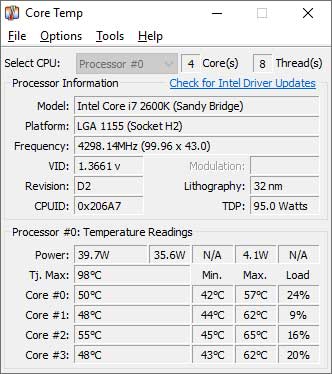
Vous pouvez également modifier les paramètres de Core Temp afin d’afficher les informations relatives à la température du CPU dans la barre d’état système ou via des gadgets. Vous trouverez les moyens d’y parvenir dans le menu des paramètres ou dans la documentation de Core Temp.
Comment vérifier la température du processeur à l’aide de HWMonitor ?
Pour vérifier la température du processeur sur un système Windows à l’aide de HWMonitor, procédez comme suit :
- Télécharger et installer HWMonitor sur son site officiel.
- Une fois l’installation terminée, lancez l’application.
- Dans la fenêtre principale de HWMonitor, regardez la section « Sensors » ou « Temperature ». La température du CPU est affichée en degrés Celsius (°C).
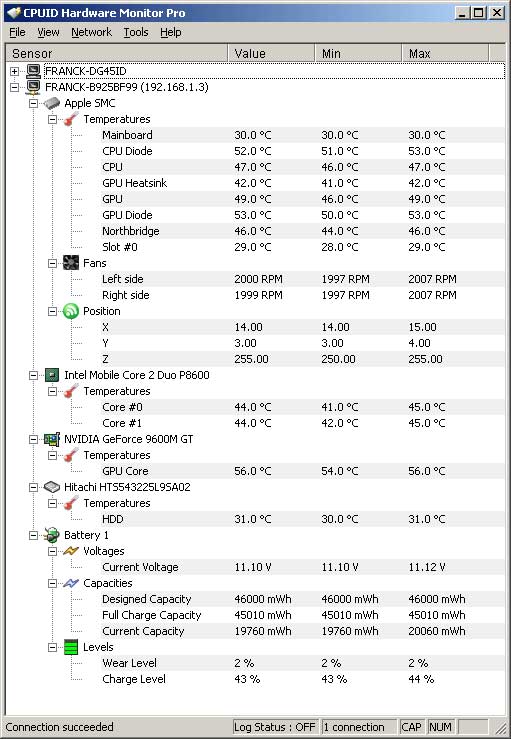
Note : Assurez-vous que le système dispose d’un capteur de température fonctionnant correctement et qu’il est correctement installé. Dans le cas contraire, la température affichée de l’unité centrale peut être inexacte.
Comment vérifier la température du processeur à l’aide du BIOS
Pour vérifier la température du processeur à l’aide du BIOS, procédez comme suit :
- Mettez le système hors tension et assurez-vous que tous les composants de l’ordinateur sont correctement connectés.
- Allumez l’ordinateur et appuyez sur la touche spécifiée pour entrer dans le BIOS. Cette touche est généralement affichée à l’écran lorsque le système démarre. Il s’agit généralement de la touche Del, F2 ou Esc.
- Après avoir accédé au BIOS, recherchez une section affichant des informations sur le système, telle que « System Information » ou « Hardware Monitoring ».
- Cette section permet de connaître la température de l’unité centrale. La température du CPU est affichée en degrés Celsius (°C).
Note : L’accès au BIOS et à l’affichage peut varier en fonction de la marque et du modèle de la carte mère utilisée. Si vous ne trouvez pas la température du CPU, veuillez vous référer au manuel de référence de la carte mère ou contacter le fabricant pour obtenir de l’aide.

